-
نویسنده: رها فهیمی
گوشی ایسوس بخشی از موبایلهای اندرویدی بازار است که با شیوههای سادهای میتوانید پلتفرم اندروید آن را بهروزرسانی کنید. این پلتفرم مشابه با رابطهای کاربری اختصاصی برندهای دیگری مانند ایسوس بوده و از سرویسها و ابزارهای مشابهی برخوردار است.
حال برای آپدیت سیستمعامل آن میتوانید از چندین روش استفاده کنید. در ادامه سعی خواهیم کرد که به این روشها اضافه کنیم. با ما همراه شوید.
فهرست مطالب
- به روزرسانی اندروید گوشی ایسوس با استفاده از تنظیمات
- آپدیت با استفاده از کامپیوتر
- بهروزرسانی تلفنهمراه چقدر مهم است؟
- به روزرسانی اندروید گوشی ایسوس با استفاده از تنظیمات چگونه ممکن است؟
- بهروزرسانی تلفنهمراه چقدر مهم است؟
- آپدیت با استفاده از کامپیوتر چگونه ممکن است؟
به روزرسانی اندروید گوشی ایسوس با استفاده از تنظیمات
سادهترین راه برای بهروزرسانی اندروید گوشی ایسوس، اتصال آن به Wi-Fi و استفاده از برنامه تنظیمات برای یافتن و راهاندازی بهروزرسانی است، اما ممکن است بتوانید از نرمافزار دسکتاپ سازنده Android خود هم برای بهروزرسانی اجباری استفاده کنید.
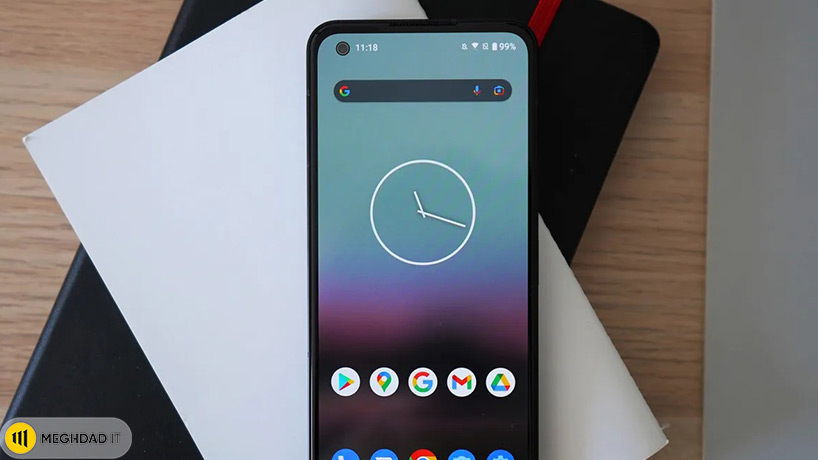
- ابتدا باید مطمئن شوید که گوشی هوشمند شما به Wi-Fi متصل شده است. برای دانلود و نصب یک بهروزرسانی، گوشی شما باید به وای فای متصل باشد نه دادههای تلفن همراه. بسته به نسخه Android گوشی خود، ممکن است لازم باشد که گوشی اندرویدی خود را هنگام آپدیت به شارژر آن وصل کنید. (به عنوان مثال، وجود شارژ 50٪ قبل از بهروزرسانی الزامی خواهد بود).
- تنظیمات اندروید خود را باز کنید. برای این منظور انگشت خود را از بالای صفحه به پایین کشیده، سپس روی «Setting» به شکل چرخ دنده ضربه بزنید. در گوشه سمت راست بالای گوشی، یک منوی کشویی ظاهر میشود. در برخی از اندرویدها، باید با دو انگشت خود صفحه را به پایین بکشید.
- به پایین رفته و روی «System» ضربه بزنید. این گزینه را در پایین صفحه تنظیمات پیدا خواهید کرد. در Samsung Galaxy، بهجای آن روی «Software Update» ضربه بزنید.
- روی «About Phone» که نزدیک به پایین صفحه سیستم است قرار دارد، ضربه بزنید. اگر از گوشی هوشمند اندرویدی خود گوگل (مثلاً Pixel) استفاده میکنید، میتوانید روی «Advanced» در بخش Samsung Galaxy ضربه بزنید و سپس روی «دانلود بهروزرسانیها بهصورت دستی» یا «دانلود و نصب» کلیک کنید. اگر از تبلت اندرویدی استفاده میکنید، باید روی «About Tablet» در این بخش ضربه بزنید.
- روی گزینه بهروزرسانی کلیک کنید. نام این گزینه متفاوت خواهد بود، اما شما آن را در جایی در صفحه «About Phone» – یا دانلود بهروزرسانیها بهصورت دستی – پیدا خواهید کرد.
- تمام دستورالعملهای روی صفحه را دنبال کنید. بسته به Android خود، ممکن است لازم باشد قبل از شروع نصب بهروزرسانی، روی چند دستور روی صفحه ضربه بزنید (مثلاً باید رمز عبور خود را وارد کرده و بهروزرسانی را تأیید کنید).
- منتظر بمانید تا بهروزرسانی اندروید شما تمام شود. این میتواند بیش از نیم ساعت طول بکشد. پس از اتمام بهروزرسانی و راهاندازی مجدد اندروید، جدیدترین نسخه موجود سیستم عامل باید روی گوشی شما نصب شود.
بیشتر بخوانید: ارتقا اندروید گوشی ال جی به شیوههای ساده

آپدیت با استفاده از کامپیوتر
- نرمافزار دسکتاپ سازنده اندروید خود را دانلود کنید. این مرحله بسته به سازنده اندروید شما متفاوت خواهد بود، اما معمولاً نرمافزار دسکتاپ را در بخش “Downloads” در صفحه “پشتیبانی” سازنده پیدا خواهید کرد. دستورالعملهای دانلود نرمافزار متداول تولیدکنندگان Android به شرح زیر است:
Samsung — صفحه دانلود Kies را باز کنید، به پایین بروید و روی KIES DOWNLOAD کلیک کنید (در Mac، به جای آن روی SMART SWITCH کلیک کنید).
LG — صفحه LG PC Suite را باز کنید، به پایین بروید. و روی سیستم عاملی (مثلاً Windows) که میخواهید استفاده کنید کلیک کنید.
Sony — صفحه دانلود Xperia Companion را باز کنید، سپس روی Download for Windows یا Download for Mac OS کلیک کنید.
Motorola — صفحه دانلود Motorola Device Manager را باز کنید، سپس روی Download برای کلیک کنید. Windows یا دانلود برای Mac.
بیشتر بخوانید: روش آپدیت لپ تاپ ایسوس + نکات مهم و کاربردی

- نرمافزار دسکتاپ را نصب کرده، روی فایل نصب نرمافزار دانلود شده دوبار کلیک کنید، سپس دستور روی صفحه را دنبال کنید. در Mac، معمولاً روی میانبر پوشه Applications روی لوگوی نرمافزار سازنده کلیک کرده و باقی مراحل را ادامه میدهید. همچنین ممکن است لازم باشد که نرم افزار را قبل از نصب آن تأیید کنید.
- فایل بهروزرسانی موجود را پیدا و دانلود کنید. اگر سازنده اندروید شما یک بهروزرسانی در دسترس داشته باشد، معمولاً آن را در بخش «Downloads» در صفحه «پشتیبانی» پیدا خواهید کرد. همچنین به احتمال زیاد باید نوع و مدل اندروید خود را انتخاب کنید تا به فایل بهروزرسانی مناسب دسترسی داشته باشید. با کلیک کردن روی نام فایل بهروزرسانی یا دکمه «Download» معمولاً آن را به صفحه دانلود هدایت میکنید. اگر هیچ فایل بهروزرسانی فهرست شدهای در این صفحه را پیدا نکردید، هیچ بهروزرسانی جدیدی برای اندروید شما فعلا ارائه نشده است.
- گوشی اندروید خود را به کامپیوتر متصل کرده و انتهای USB کابل شارژر اندروید خود را به رایانه خود وصل کنید. سپس سر دیگر آن را به اندروید خود وصل کنید. اگر از کامپیوتر مک استفاده میکنید، ممکن است نیاز به خرید یک آداپتور USB 3.0 به USB-C برای رایانه خود داشته باشید تا بتوانید کابل شارژر را وصل کنید.
- نرمافزار دسکتاپ سازنده را باز کنید. برای نرمافزار دسکتاپ که نصب کردهاید، روی نماد برنامه کلیک کنید. همچنین میتوانید نام نرمافزار را در Start تایپ کنید؛ (ویندوز) یا Spotlight / (Mac) و سپس روی نام در نتایج جستجو دوبار کلیک کنید.
- گزینه بهروزرسانی را پیدا کرده و روی آن کلیک کنید. مکان این گزینه بسته به نرمافزار شما متفاوت خواهد بود. برای مثال، در Samsung Kies، ابتدا باید روی منوی کشویی Tools و سپس روی Update کلیک کنید.
- وقتی از شما خواسته شد که فایل بهروزرسانی خود را انتخاب کنید، یک بار روی فایل بهروزرسانی که دانلود کردهاید کلیک کنید تا در حالت انتخاب قرار گیرد. سپس روی «Open» کلیک کنید تا تأیید شود. برای انتخاب فایل بهروزرسانی، ابتدا باید روی دکمه «Choose File» یا «Search» ضربه بزنید.
- هر فرمان روی صفحه را دنبال کنید. فرآیند نصب بسته به نرمافزار و مدل اندروید شما متفاوت خواهد بود. بنابراین تا زمانی که بهروزرسانی آغاز شود، روی هر یک از پیامهای روی صفحه برنامه کلیک کنید. تا زمانی که بهروزرسانی کامل نشده است، اندروید خود را از رایانه خود جدا نکنید.

بهروزرسانی تلفنهمراه چقدر مهم است؟
به روز رسانی تلفنهمراه از اطلاعات شما محافظت می کند. ممکن است بیشتر اطلاعات شخصیتان، مانند نام، تاریخ تولد، شماره حساب بانکی و رمز عبور، در تلفنتان ذخیره شده باشد. نگهداری اطلاعات قابل شناسایی شخصی در دستگاههای تلفن همراه روشی رایج برای افراد متعدد است.
بیشتر بخوانید: ارتقا اندروید گوشی ال جی به شیوههای ساده
با این حال، این اطلاعات یک معدن طلا برای مجرمان سایبری است که میتوانند از کلاهبرداریها و ویروسهای مختلف برای سرقت اطلاعات شما استفاده کنند.
از آنجایی که همه آن در یک دستگاه ذخیره میشود، هکرها میتوانند به اطلاعات شما دسترسی داشته باشند و از آن برای فعالیتهای غیرقانونی استفاده کنند یا برای بازگرداندن ایمن آن درخواست باج کنند. در موارد شدید، هکرها با وجود پرداخت باج، از بازگرداندن اطلاعات خودداری کرده یا آنها را افشا میکنند. اگر تلفن شما بهروز نشده است، این احتمال وجود دارد که تنظیمات حریم خصوصی و امنیتی را به خطر بیندازد.
این به مجرمان سایبری اجازه میدهد تا به داده های شما دسترسی پیدا کنند. بهروزرسانیهای مکرر تلفن دائماً نقص ها و باگ های امنیتی را برطرف میکنند و به شما این امکان را میدهند که سیستم قویتری برای کمک به محافظت از اطلاعات شخصی خود داشته باشید.

به روز رسانی تلفن از سایر دستگاه ها محافظت می کند
همانطور که قبلا ذکر شد، اگر سیستم امنیتی شما بهروز نباشد، اطلاعات ذخیره شده در تلفن شما میتواند به راحتی در اختیار هکرها قرار گیرد. با این حال، آنچه باعث نگرانی میشود، این است که چگونه هکرها به راحتی میتوانند از طریق تلفن شما به دستگاههای دیگر شما نیز دسترسی پیدا کنند.
مجرمان سایبری میتوانند از گذرواژه ها، اطلاعات ورود به سیستم، سایر داده های حساس دزدیده شده از تلفن شما و آسیب پذیری های نرم افزار تلفن شما برای دسترسی به سایر دستگاه ها استفاده کنند.
بیشتر بخوانید: فیلم گرفتن از صفحه گوشی سامسونگ
علاوه بر این، اگر ویروسی در گوشی شما وجود داشته باشد که شناسایی که قابل شناسایی نیست، میتوان آن را به رایانه و سایر دستگاه ها و همچنین به صورت فایل های آلوده منتقل کرد. هکرها با دقت و روش میتوانند از طریق تلفنتان به مهمترین فایل های شما نفوذ کنند و سپس میتوانند از آنها برای مقاصد مجرمانه یا اخاذی استفاده کنند.

اندروید (سیستم عامل)
Android یک سیستم عامل تلفن همراه مبتنی بر نسخه اصلاح شده هسته لینوکس و سایر نرمافزارهای منبع باز است که عمدتاً برای دستگاههای تلفن همراه با صفحه لمسی مانند تلفنهای هوشمند و رایانههای لوحی طراحی شده است. Android توسط کنسرسیومی از توسعهدهندگان معروف به Open Handset Alliance و بهصورت تجاری توسط Google حمایت میشود.
این دستگاه در نوامبر ۲۰۰۷ رونمایی شده و اولین دستگاه تجاری اندروید هم بهنام HTC Dream در سپتامبر ۲۰۰۸ راهاندازی شد. اکثر نسخه های اندروید اختصاصی هستند. اجزای اصلی از پروژه منبع باز Android (AOSP) گرفته شده است، که نرمافزار رایگان و منبع باز (FOSS) است که عمدتاً مجوز Apache دارد.
هنگامی که سیستمعامل اندروید بر روی دستگاهها نصب میشود، معمولاً توانایی تغییر نرمافزار FOSS یا با ارائه نکردن کد منبع مربوطه یا جلوگیری از نصب مجدد از طریق اقدامات فنی، و اختصاصی کردن نسخه نصبشده محدود میشود. بیشتر دستگاههای اندرویدی با نرم افزارهای اختصاصی اضافی از پیش نصب شده عرضه میشوند.
بهویژه اینکه Google Mobile Services (GMS) که شامل برنامههای اصلی مانند Google Chrome، پلتفرم توزیع دیجیتال Google Play و پلتفرم توسعه خدمات Google Play مرتبط است، روی این موضوع تاثیر گذار است.

اکوسیستم اندروید
بیش از ۷۰ درصد از تلفن های هوشمند اندرویدی اکوسیستم گوگل را اجرا میکنند. برخیها با رابط کاربری و مجموعه نرمافزاری سفارشی فروشنده، مانند TouchWiz و One UI سامسونگ و HTC Sense ارائه میشوند. اکوسیستمها و فورکهای رقیب اندروید هم شامل گزینههای متعددی است. FireOS یکی از این موارد است که توسط آمازون طراحی شده است.
بیشتر بخوانید: تنظیمات اینترنت گوشی سامسونگ
ColorOS توسط OPPO، OriginOS توسط Vivo و MagicUI توسط Honor طراحی شدهاند و باید به رامهای سفارشی مانند LineageOS هم اشاره کنیم که بخشی از این اکوسیستم هستند. با این حال، نام و نسخه «Android» نشان دهنده علامتهای تجاری Google است که استانداردهایی را برای محدود کردن استفاده از نام تجاری Android توسط دستگاههای غیرمجاز خارج از اکوسیستم خود اعمال میکنند.
کد منبع برای توسعه انواع اندروید در طیف وسیعی از وسایل الکترونیکی دیگر، مانند کنسولهای بازی، دوربینهای دیجیتال، پخشکنندههای رسانه قابل حمل، رایانههای شخصی که هر کدام دارای یک رابط کاربری تخصصی هستند، استفاده شده است. برخی از مشتقات معروف عبارتند از Android TV برای تلویزیون و Wear OS برای پوشیدنیها که هر دو توسط Google توسعه یافتهاند.
یک سری پکیحهای نرم افزاری در اندروید که از فرمت APK استفاده میکنند، معمولا از طریق فروشگاههای برنامههای اختصاصی مانند Google Play، Amazon Appstore بهره میبرند.
میتوانیم به فروشگاه اختصاصی مایکروسافت برای ویندوز ۱۱، گلکسی استور و اپ گالری هواوی هم اشاره کنیم که بر اساس پلتفرمهای منبع باز مانند GetJar توزیع میشوند. از ماه مه ۲۰۲۱، بیش از سه میلیارد کاربر فعال ماهانه و از ژانویه ۲۰۲۱ بزرگترین پایگاه نصب شده در بین هر سیستمعامل هم مربوط به اندروید بوده است.
فروشگاه گوگل پلی دارای بیش از 3 میلیون برنامه بوده و میدانیم که اندروید ۱۳ بهعنوان آخرین نسخه این سیستمعامل هم در تاریخ ۱۵ آگوست امسال منتشر شده بود.

امکانات
رابط کاربری پیشفرض اندروید عمدتاً مبتنی بر دستکاری مستقیم است و از ورودیهای لمسی استفاده میکند که بهطور آزادانه با اقدامات دنیای واقعی مطابقت دارند، مانند کشیدن انگشت، ضربه زدن، نیشگون گرفتن، و نیشگون گرفتن معکوس برای دستکاری اشیاء روی صفحه، همراه با صفحهکلید مجازی. کنترلکنندههای بازی و صفحهکلیدهای فیزیکی با اندازه کامل از طریق بلوتوث یا USB پشتیبانی میشوند.
پاسخ به ورودی کاربر بهصورت فوری طراحی شدهاست و یک رابط لمسی سیال ارائه میکند که اغلب از قابلیتهای ارتعاشی دستگاه برای ارائه بازخورد خوشحالی به کاربر استفاده میکند.
بیشتر بخوانید: روش ریست کردن لپ تاپ ایسوس به شیوههای کاربردی
سختافزار داخلی، مانند شتابسنجها، ژیروسکوپها و حسگرهای مجاورت توسط برخی برنامهها برای پاسخ به اقدامات اضافی کاربر استفاده میشوند، برای مثال تنظیم صفحه از حالت عمودی به افقی بسته به نحوه جهتگیری دستگاه، یا اجازه دادن به کاربر برای هدایت وسیله نقلیه در یک بازی مسابقهای با چرخاندن دستگاه، شبیهسازی کنترل فرمان.

صفحه اصلی
دستگاههای اندروید در صفحه اصلی، «Navigation Center» و اطلاعات اولیه در دستگاههای اندرویدی، مشابه دسکتاپ موجود در رایانههای شخصی هستند. صفحههای اصلی اندروید معمولاً از نمادهای برنامه و ابزارکها تشکیل میشوند.
نمادهای برنامه، برنامه مرتبط را راهاندازی میکنند و این در حالی است که ویجتها محتوای زنده و بهروزرسانی خودکار – مانند پیشبینی آب و هوا، صندوق ورودی ایمیل کاربر، یا علامتگذاری اخبار – را مستقیماً در صفحه اصلی نشان میدهند.
یک صفحه اصلی ممکن است از چندین صفحه تشکیل شده باشد که کاربر میتواند بین آنها به جلو و عقب بکشد. برنامههای شخص ثالث موجود در گوگل پلی و سایر فروشگاههای برنامه میتوانند بهطور گسترده صفحه اصلی را مجدداً تمبندی کنند، و حتی ظاهر سیستمعاملهای دیگر، مانند Windows Phone را تقلید کنند.
اکثر سازندگان، ظاهر و ویژگی های دستگاه های اندرویدی خود را سفارشی میکنند تا خود را از رقبای خود متمایز کنند.
بیشتر بخوانید: روش فلش گوشی هواوی
نوار وضعیت
در امتداد بالای صفحه یک نوار وضعیت وجود دارد که اطلاعات مربوط به دستگاه و اتصال آن را نشان میدهد. این نوار وضعیت را میتوان از پایین کشید تا صفحه اعلان نمایش داده شود که در آن برنامهها اطلاعات یا بهروزرسانیهای مهم را نشان میدهند، همچنین دسترسی سریع به کنترلها و کلیدهای سیستم مانند روشنایی نمایشگر، تنظیمات اتصال (WiFi، Bluetooth، دادههای تلفن همراه)، حالت صوتی و چراغ قوه.
فروشندگان ممکن است تنظیمات گستردهای مانند توانایی تنظیم روشنایی چراغ قوه را اعمال کنند.

اطلاعیه
اعلانها «اطلاعات کوتاه، بهموقع و مرتبط درباره برنامه شما در زمانی که از آن استفاده نمیشود» هستند، و وقتی روی آن ضربه بزنید، کاربران به صفحهای در داخل برنامه مربوط به اعلان هدایت میشوند.
با شروع Android 4.1 «Jelly Bean»،اعلانهای قابل ارتقا به کاربر این امکان را میدهد که روی نماد اعلان ضربه بزند تا اطلاعات بیشتر و اقدامات احتمالی برنامه را درست از همان اعلان گسترش داده و نمایش دهد.
لیست برنامه ها
صفحه برنامه ها، همه برنامههای نصب شده را فهرست میکند و کاربران میتوانند برنامهای را از فهرست به صفحه اصلی بکشند.
بسته به نسخه اندروید، ممکن است با استفاده از یک اشاره یا دکمه به لیست برنامه دسترسی پیدا کنید. یک صفحه اخیرا به عنوان “نمای کلی” شناخته می شود، به کاربران اجازه میدهد بین برنامه های اخیر استفاده شده جابجا شوند. بسته به نسخه اندروید و سازنده، فهرست اخیر ممکن است کنار هم یا با هم تداخل داشته باشند.

دکمه های نویگیشن
بسیاری از تلفنهای هوشمند اولیه سیستمعامل Android مجهز به دکمه جستجوی اختصاصی برای دسترسی سریع به موتور جستجوی وب و ویژگی جستجوی داخلی برنامهها بودند.
دستگاههای جدیدتر معمولاً از طریق فشار طولانی یا کشیدن انگشت خود از دکمه هوم اجازه میدهند. کلید گزینه اختصاصی، که به عنوان کلید منو نیز شناخته میشود، و شبیهسازی روی صفحه آن، دیگر از نسخه اندروید 10 پشتیبانی نمیشود.
بیشتر بخوانید: راهکارهایی برای باز كردن قفل گوشی سامسونگ
Google به توسعهدهندگان برنامههای تلفنهمراه توصیه میکند که منوها را در رابط کاربری قرار دهند. در تلفنهای جدیدتر، جای آن توسط یک کلید وظیفه اشغال میشود که برای دسترسی به لیست برنامههای اخیر فعال شده استفاده میشود.
بسته به دستگاه، لمس طولانی آن ممکن است فشار دادن دکمه منو را شبیهسازی کند یا درگیر نمای صفحهنمایش تقسیمشده باشد، که مورد دوم رفتار پیشفرض از نسخه اندروید موجود است.
نمای تقسیم صفحه
پشتیبانی بومی برای نمای تقسیم صفحه در نسخه موجودی اندروید 7.0 نوقا اضافه شدهاست. اولین گوشیهای هوشمند مبتنی بر Android سفارشیسازی شده توسط فروشنده که دارای حالت نمایش صفحه تقسیم شده بودند، Samsung Galaxy S3 و Note 2 2012 هستند، که اولی این ویژگی را با ارتقاء مجموعه برتر ارائه شده در TouchWiz با Android 4.1 Jelly Bean دریافت کرد.

در حالت خاموشی، شارژ میشود
هنگام وصل یا قطع برق شارژ و زمانی که دکمه پاور یا دکمه هوم را برای مدت کوتاهی فعال میکنید، همه زمانی که دستگاه خاموش است، یک باتری سنج بصری که ظاهر آن در بین فروشندگان متفاوت است روی صفحه ظاهر میشود و به کاربر اجازه میدهد تا وضعیت شارژ را به سرعت ارزیابی کند. بدون نیاز به بوت کردن ابتدا آن را خاموش کنید. برخی درصد باتری را نشان می دهند.
بیشتر بخوانید: آموزش انتقال مخاطبین از جیمیل به گوشی موبایل
برنامههای کاربردی
تقریباً همه دستگاههای اندرویدی دارای برنامههای از پیش نصبشده از جمله Gmail، Google Maps، Google Chrome، YouTube، Google Play Music، Google Play Movies & TV و بسیاری دیگر هستند.
برنامهها، که عملکرد دستگاهها را گسترش میدهند (و باید ۶۴ بیتی باشند)، با استفاده از کیت توسعه نرمافزار Android (SDK) و اغلب زبان برنامهنویسی Kotlin که جایگزین جاوا بهعنوان زبان برگزیده Google برای Android میشود، نوشته شدهاند. توسعه برنامه در می 2019، و در ابتدا در ماه مه 2017 اعلام شد.

جاوا هم همچنان پشتیبانی میشود (در اصل تنها گزینه برای برنامههای فضای کاربر بوده و اغلب با Kotlin ترکیب میشود)، مانند C++. Java یا سایر زبانهای JVM، مانند Kotlin ، ممکن است با C/C++، همراه با انتخابی از زمانهای اجرا، غیر پیشفرض که امکان پشتیبانی بهتر از C++ را فراهم میکند، ترکیب شود.
SDK شامل مجموعهای جامع از ابزارهای توسعه است؛ از جمله اشکالزدا، کتابخانههای نرمافزار، شبیهساز گوشی مبتنی بر QEMU ، اسناد، کد نمونه، و آموزشها.
در ابتدا، محیط توسعه یکپارچه پشتیبانی شده Google (IDE) Eclipse با استفاده از افزونه Android Development Tools (ADT) بود. در دسامبر 2014، Google Android Studio را براساس IntelliJ IDEA به عنوان IDE اولیه خود برای توسعه برنامه اندروید منتشر کرد.
بیشتر بخوانید: آموزش آپلود ویدیو در یوتیوب با گوشی
ابزارهای توسعه دیگری نیز در دسترس هستند، از جمله کیت توسعه بومیNDk برای برنامههای افزودنی در C یا C++، Google App Inventor، یک محیط بصری برای برنامهنویسان تازه کار، و چارچوبهای مختلف برنامههای کاربردی وب تلفن همراه.
در ژانویه 2014، Google چارچوبی مبتنی بر Apache Cordova را برای انتقال برنامههای وب Chrome HTML 5 به Android که در پوسته برنامه بومی پیچیده شده بود، رونمایی کرد.
علاوه بر این، Firebase در سال ۲۰۱۴ توسط Google خریداری شد که ابزارهای مفیدی را برای برنامهنویسان و طراحان وب فراهم میکند.

ذخیرهسازی
حافظه دستگاههای Android را میتوان با استفاده از دستگاههای ثانویه مانند کارتهای SD افزایش داد. Android دو نوع حافظه ثانویه را تشخیص میدهد: فضای ذخیرهسازی قابل حمل (که بهطور پیشفرض استفاده میشود) و فضای ذخیرهسازی قابل پذیرش. ذخیرهسازی قابل حمل به عنوان یک دستگاه ذخیرهسازی خارجی در نظر گرفته میشود.
فضای ذخیرهسازی قابل قبول، که در Android 6.0 معرفی شدهاست، به حافظه داخلی دستگاه اجازه میدهد تا با کارت SD گسترش یابد و آن را به عنوان یک افزونه حافظه داخلی در نظر بگیرد. این مضرات این است که از استفاده از کارت حافظه با دستگاه دیگری جلوگیری میکند، مگر اینکه آن را دوباره فرمت کنید.
مدیریت حافظه
از آنجایی که دستگاههای اندرویدی معمولاً با باتری کار میکنند، اندروید برای مدیریت فرآیندها طراحی شدهاست تا مصرف انرژی را به حداقل برساند. وقتی برنامهای استفاده نمیشود، سیستم عملکرد خود را به حالت تعلیق در میآورد تا در حالی که برای استفاده فوری به جای بستهشدن در دسترس است، از انرژی باتری یا منابع CPU استفاده نمیکند.
بیشتر بخوانید: آموزش تغییر فونت فارسی گوشی شیائومی به شیوه ساده
Android برنامههای ذخیرهشده در حافظه را بهطور خودکار مدیریت میکند: وقتی حافظه کم است، سیستم به طور نامرئی و خودکار فرآیندهای غیرفعال را میبندد، با فرآیندهایی که برای طولانیترین مدت غیرفعال بوده اند.

سوالات متداول
در این بخش قصد داریم که جمعی از سوالات متداول را در این زمینه بررسی کرده و پاسخی برایشان ارائه کنیم.
چرا باید گوشی را روت کنیم؟
دلایل زیادی وجود دارد؛ به عنوان مثال، روت کردن گوشی به شما این امکان را میدهد که یک برنامه از پیش نصبشده را که معمولا حذف نمیشود، حذف کنید. اگر میخواهید نسخههای اندرویدی را که در گوشی شما پشتیبانی نمیشود اجرا کنید، روت کردن نیز لازم است.
وقتی میخواهیم یک فایل apk را روی تبلت اندرویدی خود نصب کنیم، چه چیزی باعث خطای تجزیه میشود؟ چگونه میتوانیم آن را متوقف کنیم؟ این ممکناست اتفاق بیفتد زیرا زمانی که میخواهید فایل ناقص را نصب کنید، باید بررسی کنید که آیا فایل apk کامل است یا خیر. اگر نه، دوباره دانلود یا ارسال کنید.
بیشتر بخوانید: حل مشکل بوت لوپ شدن گوشی + علت و راه حل
یا اگر میخواهید برنامه را نصب کنید، ممکن است دستگاه شما حداقل این نیاز را نداشتهباشد و تلفن شما از آن برنامه پشتیبانی نمیکند.

چگونه میتوانیم گوشی را از 4.4.2 به آخرین نسخه ارتقا دهیم؟
برخی از گوشی ها با آخرین نسخه اندروید ناسازگار هستند. میتوانید تلفن خود را از طریق تنظیمات ارتقا دهید، اما ممکناست هیچ بهروزرسانی دردسترس نباشد.
سخن آخر
در این مطلب سعی کردیم که شما را با نحوه بهروزرسانی اندروید گوشی ایسوس آشنا کنیم. این روشهای یاد شده بسیار ساده و خیلی از اوقات چالش خاص را تجربه نخواهید کرد. شما هم میتوانید نظرات خود را در این زمینه با ما در میان گذارید. تا کنون به نکته خاصی در زمینه بهروزرسانی اندروید گوشی ایسوس برخورده بودید؟ میتوانید در بخش کامنتها با ما در ارتباط باشید.
به روزرسانی اندروید گوشی ایسوس با استفاده از تنظیمات چگونه ممکن است؟
سادهترین راه برای بهروزرسانی اندروید گوشی ایسوس، اتصال آن به Wi-Fi و استفاده از برنامه تنظیمات برای یافتن و راهاندازی بهروزرسانی است، اما ممکن است بتوانید از نرمافزار دسکتاپ سازنده Android خود هم برای بهروزرسانی اجباری استفاده کنید.
بهروزرسانی تلفنهمراه چقدر مهم است؟
به روز رسانی تلفنهمراه از اطلاعات شما محافظت می کند. ممکن است بیشتر اطلاعات شخصیتان، مانند نام، تاریخ تولد، شماره حساب بانکی و رمز عبور، در تلفنتان ذخیره شده باشد. نگهداری اطلاعات قابل شناسایی شخصی در دستگاههای تلفن همراه روشی رایج برای افراد متعدد است.
آپدیت با استفاده از کامپیوتر چگونه ممکن است؟
در این مقاله ما به شما آموزش می دهیم که با کمک کامپیوتر گوشی خود را آپدیت کنید.
شما میتوانید برای خرید و خواندن مقاله های بیشتر به فروشگاه مقداد آی تی و مجله مقداد آی تی مراجعه کنید.






